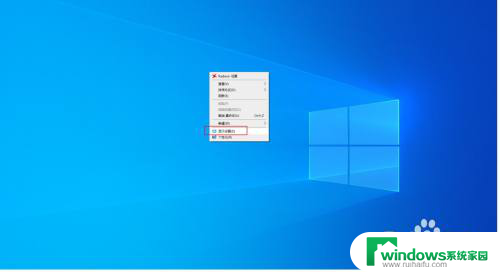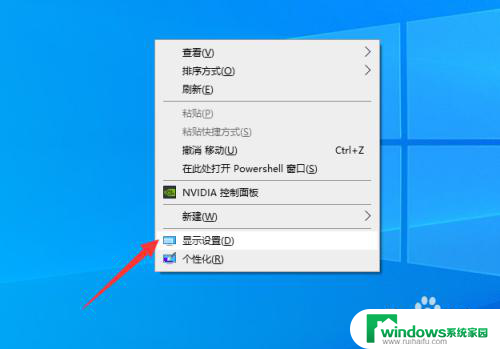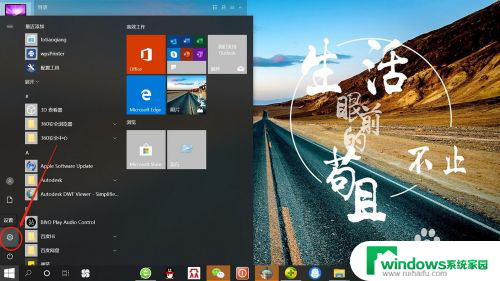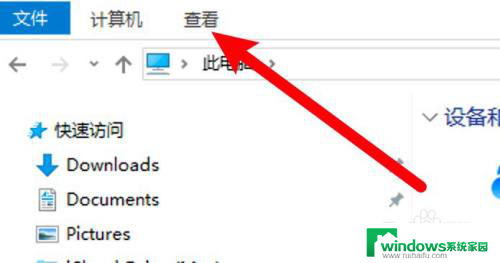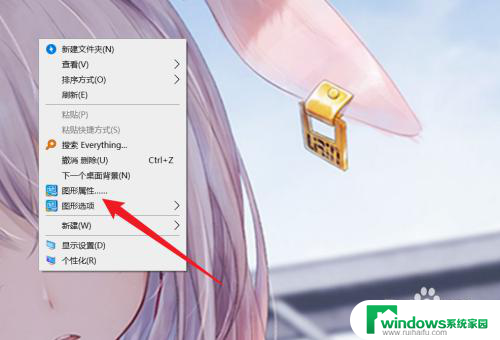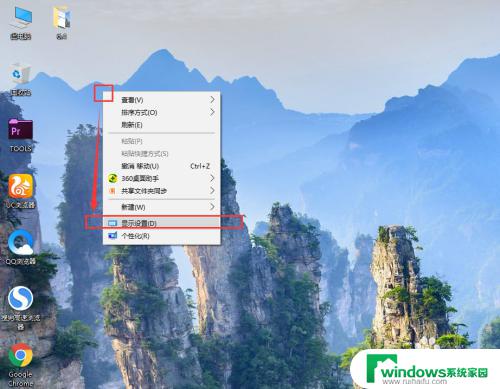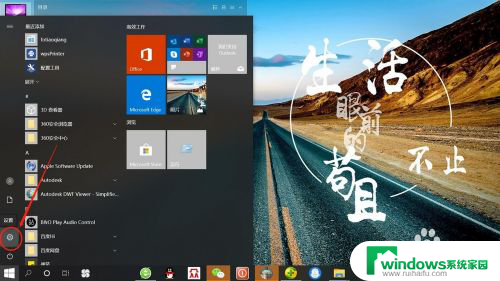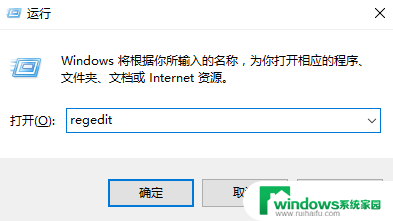win10无法设置多显示 win10双屏幕显示设置方法
更新时间:2024-09-22 14:33:21作者:yang
在日常使用电脑的过程中,我们常常会遇到需要连接多个显示屏的情况,而有时候在Win10系统下设置多显示却会遇到一些问题,无法设置多显示屏可能会给我们的工作和娱乐带来一些不便,但其实只要按照正确的方法进行设置,就能轻松解决这个问题。接下来我们就来了解一下Win10双屏幕显示的设置方法。
win10无法设置多显示1、右键桌面选择“显示设置”
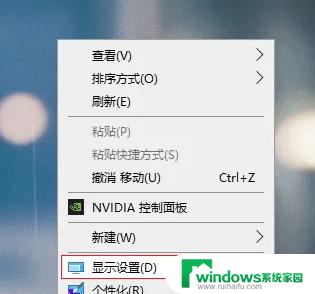
2、点击左边的显示,然后点击下面的检测。
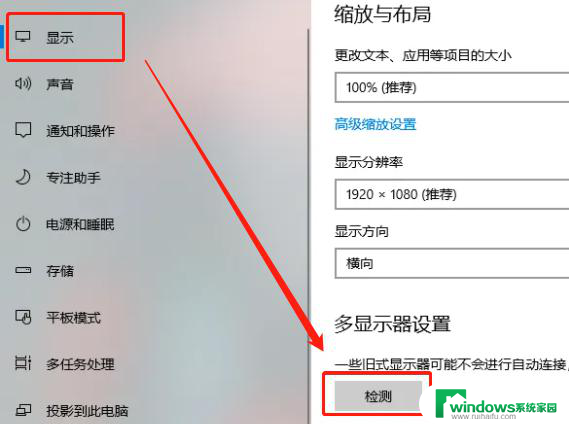
3、然后就会出现两个选择,选择一个作为你的主显示器。
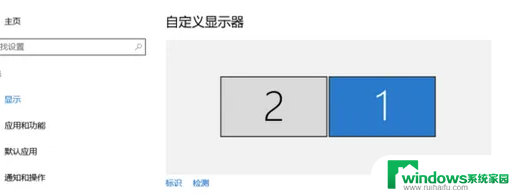
4、勾选“使之成为我的主显示器”
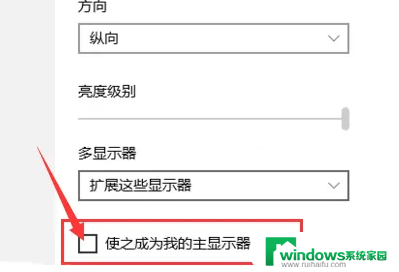
5、设置好你的分辨率以后点击应用就可以了。
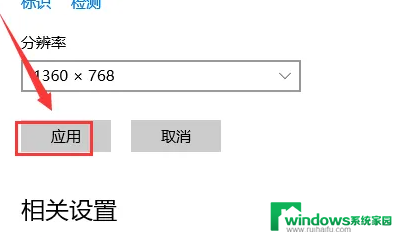
以上就是win10无法设置多显示的全部内容,有遇到这种情况的用户可以按照小编的方法来进行解决,希望能够帮助到大家。